Heim >Software-Tutorial >Computer Software >Wie richte ich das Ein-Klick-Makro von Logitech ein? Siehe Makroeinstellungen der Logitech-Maus
Wie richte ich das Ein-Klick-Makro von Logitech ein? Siehe Makroeinstellungen der Logitech-Maus
- PHPznach vorne
- 2024-03-14 22:50:151374Durchsuche
php-Editor Yuzai stellt Ihnen vor, wie Sie ein Ein-Klick-Makro für die CF-Logitech-Maus einrichten. Bei CF-Wettbewerben können Makroeinstellungen den Spielern dabei helfen, ihre Feuerrate und Schussgenauigkeit zu erhöhen und so bessere Spielergebnisse zu erzielen. Durch die Einstellung von Logitech-Mausmakros können Spieler Funktionen wie One-Click-Bursts und One-Click-Headshots nutzen und so den Spielbetrieb komfortabler und effizienter gestalten. Als Nächstes erfahren Sie, wie Sie CF Logitech-Mausmakros einrichten, um Ihr Spielerlebnis zu verbessern!
1. Installieren Sie zunächst die Logitech-Spielesoftware auf Ihrem Computer und klicken Sie dann wie durch den Pfeil im Bild gezeigt, um die Benutzeroberfläche für benutzerdefinierte Tasteneinstellungen zu öffnen.

Als nächstes müssen Sie eine Taste auswählen, z. B. die linke Taste, auf den kleinen Pfeil klicken und dann im Popup-Menü „Befehl bearbeiten“ auswählen, damit Sie die Makro-Einstellungsoberfläche per Linksklick öffnen können.

3. Klicken Sie dann auf die Schaltfläche, wie durch den roten Pfeil im Bild dargestellt, klicken Sie auf das Textfeld und geben Sie einen Schlüssel ein, z. B. A, und klicken Sie dann auf OK zum Drücken einer A-Taste.
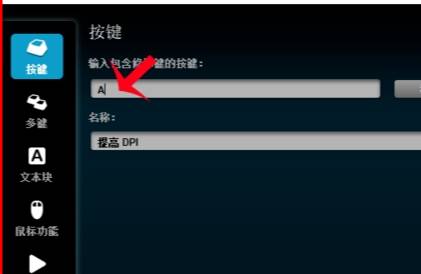
4. Anschließend können Sie die Tastenkombination eingeben, z. B. Strg Alt Umschalt A.
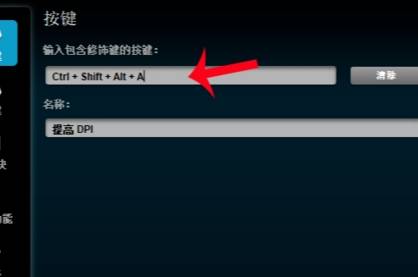
5. Klicken Sie dann auf die Multi-Key-Schaltfläche, um das Multi-Key-Makro festzulegen, klicken Sie, um die Aufnahme zu starten, und dann werden die mehrfach gedrückten Tasten von der Logitech-Spielesoftware aufgezeichnet. Es gibt jedoch kein Intervall zwischen den einzelnen Tasten, und das ist auch der Fall Der Schlüssel kann leicht verloren gehen. Am besten stellen Sie eine bestimmte Verzögerung ein.

6. Anschließend müssen Sie die Strg-Taste gedrückt halten, um alle aufgezeichneten Tasten auszuwählen. Beachten Sie, dass durch Klicken auf die Löschtaste zu diesem Zeitpunkt alle Tasten gelöscht und eine neue Aufnahme erstellt werden können.

7. Klicken Sie dann auf , um die Verzögerung zwischen den Zeiten aufzuzeichnen, und dann auf , um die Aufzeichnung zu starten. Sie können die Echtzeit zwischen dem Drücken mehrerer Tasten als Verzögerung aufzeichnen. Die Verzögerung ist relativ lang und die Genauigkeit von Makros mit mehreren Tasten ist relativ hoch.

8. Der nächste Schritt besteht darin, drei Optionen im Menü „Wiederholungsoptionen“ zu haben. Eine davon, „Beim Drücken“, bedeutet, dass das eingestellte Mehrtastenmakro nur dann ausgeführt wird, wenn die linke Maustaste gedrückt wird Wenn Sie die linke Taste loslassen, wird die Ausführung des Mehrtastenmakros gestoppt.

9. Der letzte Schritt besteht darin, das CF-Spiel zu öffnen. Nach dem Betreten des Spiels können Sie schnell mit der Pistole und dem Sofortscharfschützen schießen.
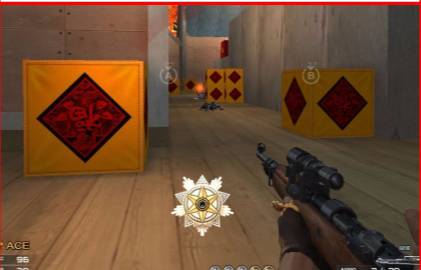
Das obige ist der detaillierte Inhalt vonWie richte ich das Ein-Klick-Makro von Logitech ein? Siehe Makroeinstellungen der Logitech-Maus. Für weitere Informationen folgen Sie bitte anderen verwandten Artikeln auf der PHP chinesischen Website!

